Heim >System-Tutorial >Windows-Serie >Wie stelle ich die Farbe der Win11-Anwendungskachel ein? So legen Sie die Farbe von Win11-Anwendungskacheln fest
Wie stelle ich die Farbe der Win11-Anwendungskachel ein? So legen Sie die Farbe von Win11-Anwendungskacheln fest
- PHPznach vorne
- 2024-02-10 11:12:32688Durchsuche
Der
php-Editor Banana zeigt Ihnen, wie Sie die Farbe von Win11-Anwendungskacheln festlegen. Die Farbeinstellungsfunktion für Anwendungskacheln von Win11 hat sich im Vergleich zu früheren Versionen geändert. Jetzt können Sie die Farbe der Kachel nach Ihren persönlichen Vorlieben anpassen. Die Einrichtungsmethode ist sehr einfach und erfordert nur wenige einfache Schritte. Suchen Sie im Win11-Startmenü nach der App-Kachel, deren Farbe Sie festlegen möchten, klicken Sie mit der rechten Maustaste auf die Kachel und wählen Sie im Popup-Menü „Farbe ändern“. Als nächstes können Sie Ihre Lieblingsfarbe aus den voreingestellten Farben auswählen oder sie durch Anpassen der Farbe festlegen. Klicken Sie nach Auswahl der Farbe auf OK, um die Einstellungen abzuschließen. Mit dieser einfachen Methode können Sie die Farbe Ihrer Win11-Anwendungskacheln ganz einfach anpassen, um Ihren Desktop schöner und persönlicher zu gestalten.
So legen Sie die Farbe der Win11-Anwendungskacheln fest
1 Klicken Sie zunächst mit der rechten Maustaste auf eine leere Stelle auf dem Desktop und klicken Sie auf Personalisieren.

2. Klicken Sie nach Eingabe der Personalisierungseinstellungen auf die zweite Spalte links und wählen Sie eine Farbe aus.
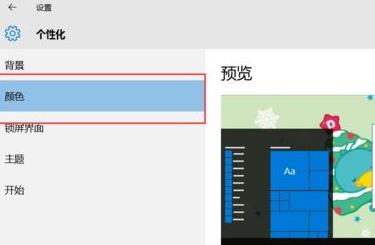
3. Es gibt hier viele Arten von Farben, die Sie nach Ihren Wünschen auswählen können.

4. Sie können die Farbe der Taskleiste und des Bedienfelds auch wie folgt ändern!

5. Klicken Sie nach der Änderung auf OK, um zu speichern, und die Änderung wird erfolgreich abgeschlossen.

Das obige ist der detaillierte Inhalt vonWie stelle ich die Farbe der Win11-Anwendungskachel ein? So legen Sie die Farbe von Win11-Anwendungskacheln fest. Für weitere Informationen folgen Sie bitte anderen verwandten Artikeln auf der PHP chinesischen Website!
In Verbindung stehende Artikel
Mehr sehen- Was sind die Tablets für Windows-Systeme?
- Windows7-Ultimate-Versionsschlüssel
- Der Fotobetrachter von Windows 7 kann keine Bilder anzeigen. Was soll ich tun, wenn der Speicher nicht ausreicht?
- Wie kann ich den Win11-Schlüssel anzeigen? Wie kann ich den Win11-Schlüssel anzeigen?
- So installieren Sie den WLAN-Kartentreiber in Win11

